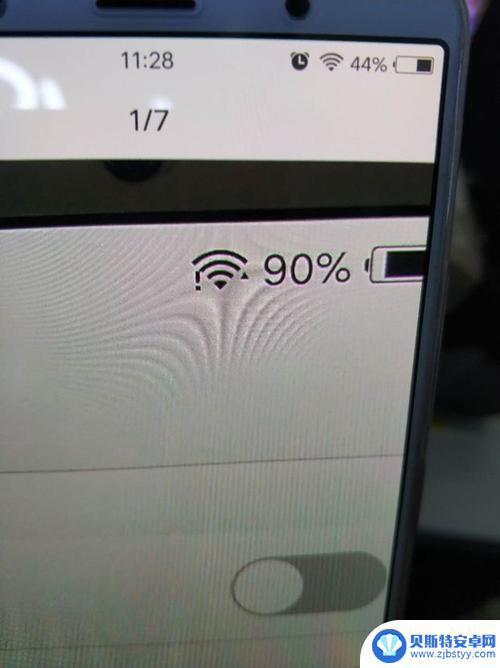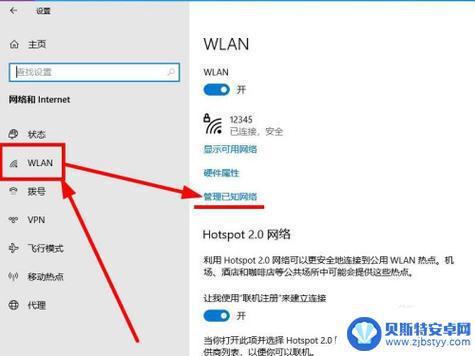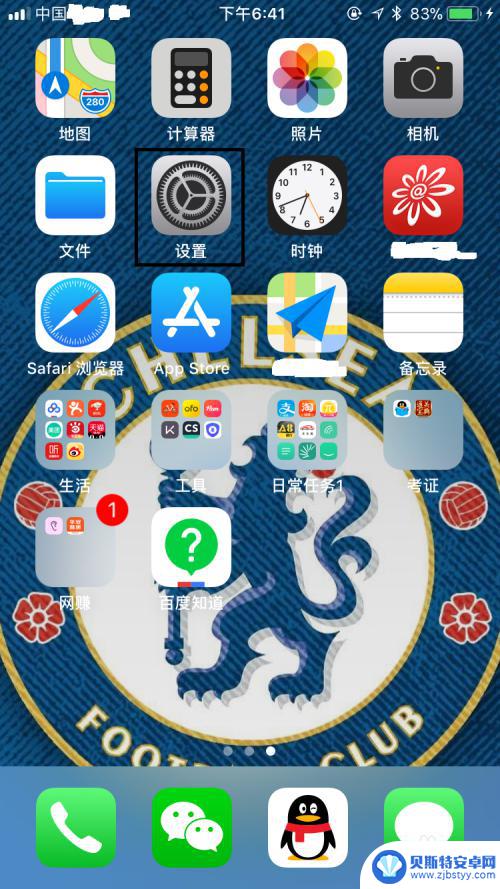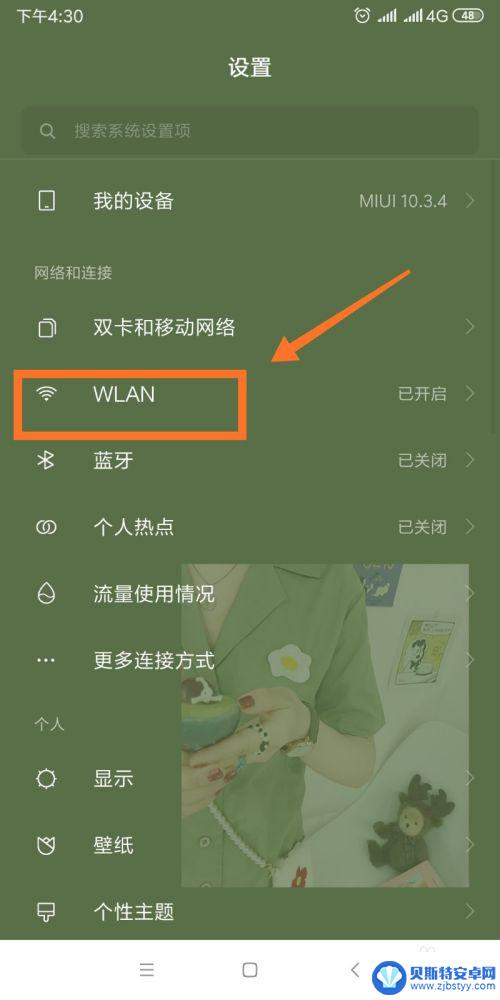360随身wifi手机无法连接 手机无法连接360随身WiFi热点的解决办法
360随身wifi手机无法连接,近年来随着移动互联网的快速发展,人们对于网络的需求越来越大,而360随身WiFi作为一种便携式的无线网络设备,在提供便捷上网方式的同时,也为手机用户带来了很大的便利。随着一些用户反映,他们的手机无法连接360随身WiFi热点的问题逐渐浮出水面。这不仅严重影响了用户的网络使用体验,也给他们的生活带来了很多不便。针对这一问题,本文将给大家介绍一些解决办法,帮助用户尽快解决手机无法连接360随身WiFi热点的困扰。
手机无法连接360随身WiFi热点的解决办法
步骤如下:
1.点击桌面左下角的Windows图标,然后点击“控制面板”选项。
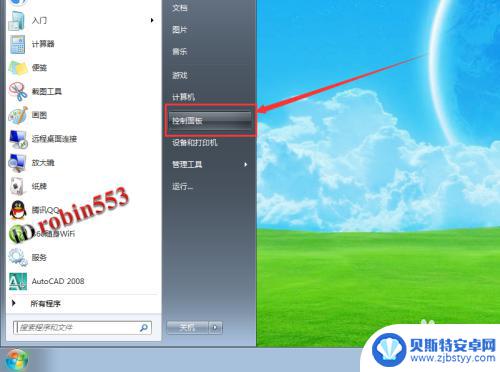
2.打开控制面板选项之后,点击“Windows防火墙”选项。
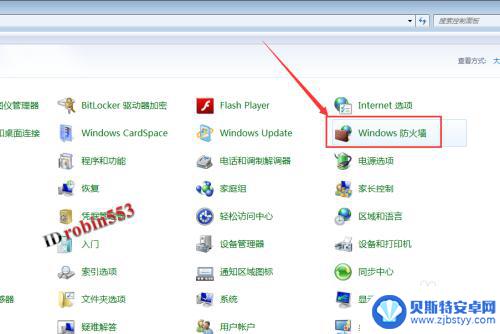
3.打开Windows防火墙页面之后,点击左上角的“允许程序或功能通过Windows防火墙”。这一步也可以点击“打开或关闭Windows防火墙”,然后将Windows防火墙关闭。但是这样会降低系统的安全性,因此不建议使用。
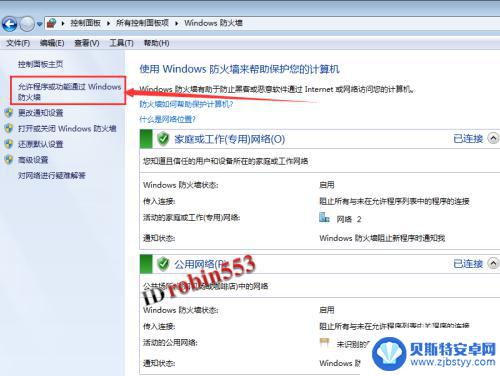
4.接下来就是Windows防火墙允许的程序列表了,点击“允许运行另一程序”按钮。
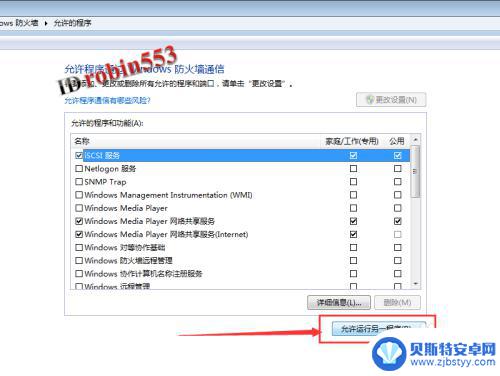
5.接下来就是电脑中的程序列表了,查看列表中没有360wifi这个程序。如果有,则选中,然后点击“添加”按钮(此时可以跳过第六步);如果没有该程序,则点击“浏览”按钮。
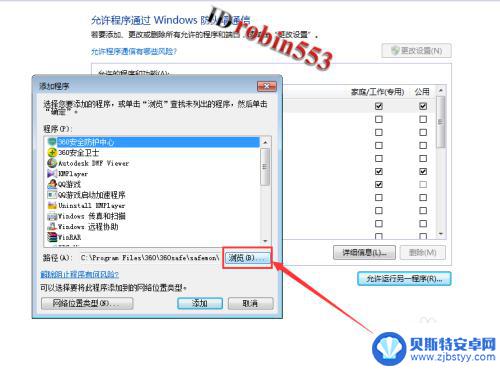
6.接下来从文件浏览窗口中找到360AP.exe,该文件默认目录一般是C:\Program Files\360\360AP目录下。程序添加后,在程序列表里就会有360wifi,选中360wifi然后点击“添加”按钮。
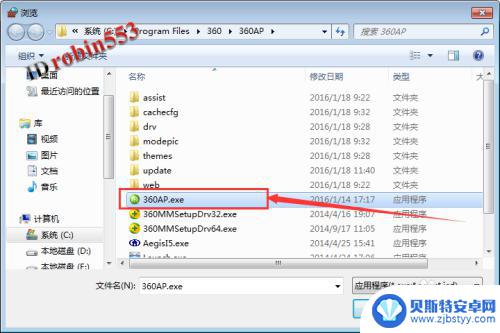
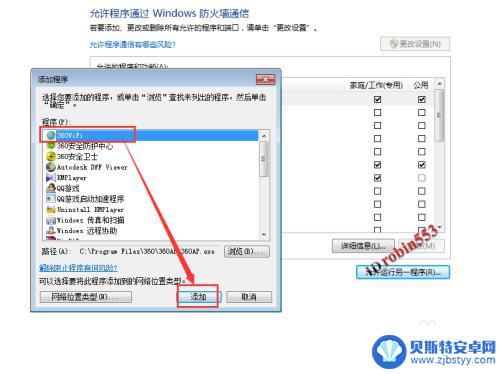
7.接下来将360wifi的专用网络和公用网络都设置为允许通过Windows防火墙,点击“确定”按钮。接下来再次连接360wifi就可以成功连接了。
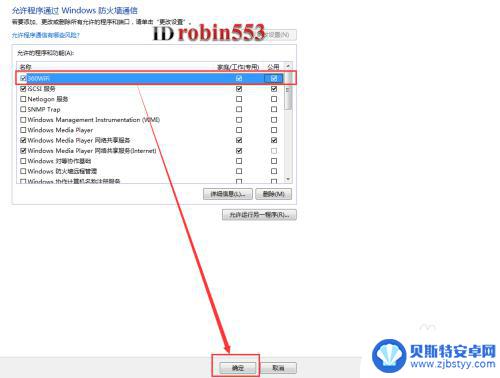
以上就是360随身WiFi手机无法连接的全部内容,有遇到这种情况的用户可以按照以上方法解决,希望能够帮助到大家。
相关教程
-
为啥无线网手机能连上,但是感叹号了 手机连接WiFi但无法上网有感叹号的解决方法
无线网络已成为我们日常生活中不可或缺的一部分,我们的手机能够轻松地连接上WiFi,让我们能够随时随地上网浏览信息、与他人交流。有时候当我们连接上WiFi后却发现无法上网,手机上...
-
360手机助手电脑与手机连接不了 360手机助手连接不上手机怎么办
360手机助手作为一款备受欢迎的手机管理工具,方便用户在电脑上管理手机文件及数据,有时候在连接手机时可能会遇到问题,比如无法连接或连接不上手机的情况。这时候我们就需要采取一些解...
-
手机能连无线电脑搜不到wifi 手机连接wifi但电脑无法搜到wifi的解决方法
随着科技的进步,手机已经成为了人们生活中必不可少的工具之一,有时候我们可能会遇到一些问题,比如手机能够连接到WiFi,但电脑却无法搜到WiFi的情况。这样的情况让人感到困惑和烦...
-
苹果手机连接的wifi 苹果手机无法连接WIFI怎么办
苹果手机作为一款智能手机,连接WIFI是其常见的功能之一,有时候我们可能会遇到苹果手机无法连接WIFI的问题,这种情况会给我们的日常使用带来困扰。在面对这种情况时,我们可以尝试...
-
小米手机无法访问互联网怎么办 手机连接WIFI但无法上网解决方法
随着智能手机的普及,手机连接互联网已经成为我们日常生活中必不可少的一部分,有时候我们可能会遇到小米手机无法访问互联网的情况,即便已经成功连接了WIFI。这种情况让人感到困惑和焦...
-
别人的手机能连上wifi我的连上无法访问互联网 别的手机可以连接WiFi但我的手机无法连接
现代社会中,无线网络已经成为人们生活中不可或缺的一部分,有时我们会遇到这样的情况:身边的人可以轻松地连接到Wi-Fi并畅享互联网的便利,而自己的手机却无法与之建立连接,让人感到...
-
手机能否充值etc 手机ETC充值方法
手机已经成为人们日常生活中不可或缺的一部分,随着手机功能的不断升级,手机ETC充值也成为了人们关注的焦点之一。通过手机能否充值ETC,方便快捷地为车辆进行ETC充值已经成为了许...
-
手机编辑完保存的文件在哪能找到呢 手机里怎么找到文档
手机编辑完保存的文件通常会存储在手机的文件管理器中,用户可以通过文件管理器或者各种应用程序的文档或文件选项来查找,在手机上找到文档的方法取决于用户的手机型号和操作系统版本,一般...
-
手机如何查看es文件 手机ES文件浏览器访问电脑共享文件教程
在现代社会手机已经成为人们生活中不可或缺的重要工具之一,而如何在手机上查看ES文件,使用ES文件浏览器访问电脑共享文件,则是许多人经常面临的问题。通过本教程,我们将为大家详细介...
-
手机如何使用表格查找姓名 手机如何快速查找Excel表格中的信息
在日常生活和工作中,我们经常需要查找表格中的特定信息,而手机作为我们随身携带的工具,也可以帮助我们实现这一目的,通过使用手机上的表格应用程序,我们可以快速、方便地查找需要的信息...